Як зменшити гучність у Zoom, Google Meet і Microsoft Teams

Програми для відеодзвінків стали найважливішою частиною віддаленої роботи та навчання. Досліджуйте, як зменшити гучність у Zoom, Google Meet та Microsoft Teams.
Deployment of Image Servicing and Management, або DISM, — це вбудована програма Windows, яку можна використовувати з PowerShell або командним рядком. Одна з його команд, DISM /online /cleanup-image /restorehealth, має кілька додаткових параметрів. Якщо ваш комп’ютер не запускається чи оновлюється операційна система, або ви помічаєте будь-які несправні файли в образі, ви можете скористатися командою DISM Restore Health. Коли ви запускаєте відновлення здоров’я онлайн-образу очищення DISM, він почне сканувати вашу систему на наявність пошкоджених файлів і замінить їх на файли в хорошому стані, щоб вирішити проблему.
Якщо у вас виникли проблеми з командою DISM, яка застрягла на вашому ПК, ось кілька методів, рекомендованих фахівцями, яких вам слід дотримуватися.
Читайте також: Як виправити помилку DISM 0x800F082F у Windows?
Найкращі способи виправити DISM /online /cleanup-image /restorehealth Is Stuck
Спосіб 1: почекайте деякий час
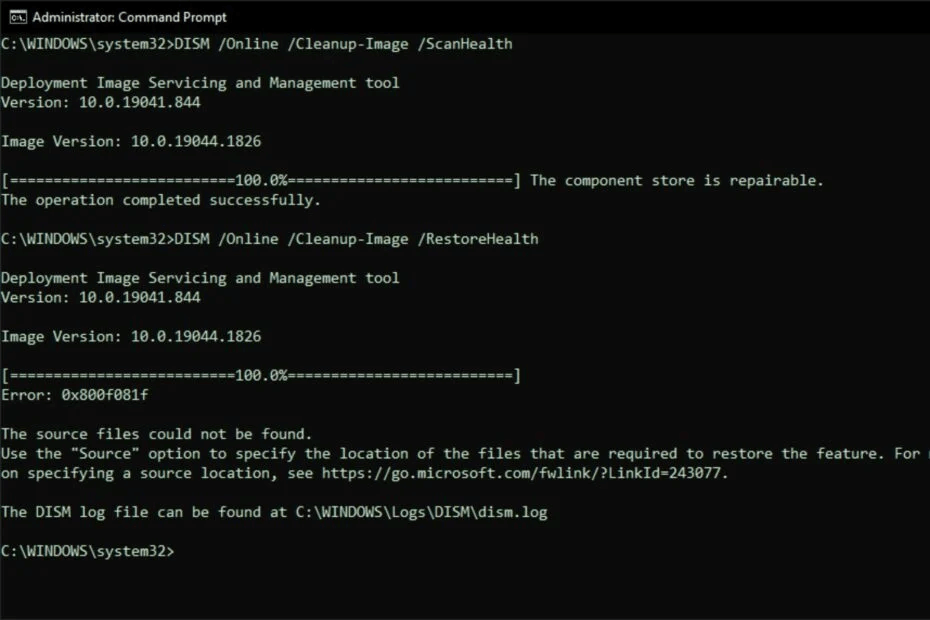
Ступінь пошкодження, який потрібно виправити, визначає, скільки часу займе відновлення працездатності DISM. Чим довше потрібно їх виправити, тим більше вони корумповані. Увесь процес може тривати кілька годин, і ви можете просто почекати і подивитися. Якщо відсоток індикатора прогресу деякий час не змінюється, ви можете подумати про вирішення проблеми.
Читайте також: 5 способів усунути помилку Dism.exe 1392 у Windows 10
Спосіб 2: Перевірте щойно введену команду
Ви повинні підтвердити правильність команди, щоб процес працював нормально. Будь-які додаткові місця можуть вплинути на результат. Просто уважно перевірте команду.
Читайте також: Як виправити високу навантаженість ЦП процесу обслуговування хоста DISM
Спосіб 3. Перезавантажте ПК
Багато служб і програм працюють у фоновому режимі, поки ви користуєтеся комп’ютером, навіть якщо деякі з них непотрібні. Коли на комп’ютері запущено багато фонових процесів і служб, він може стати повільнішим і мати непередбачені проблеми, наприклад DISM /online /cleanup-image /restorehealth, що займає дуже багато часу. Просто перезавантажте комп’ютер, щоб закрити всі небажані служби та програми.
Читайте також: Як використовувати DISM для відновлення Windows 10
Спосіб 4. Перевірте оперативну пам’ять комп’ютера
Якщо вашій машині недостатньо оперативної пам’яті, використання інструкцій DISM може спричинити проблеми. Ваша машина з Windows 10 або Windows 11 має працювати з 4 ГБ оперативної пам’яті. DISM /online /cleanup-image /restorehealth може легко зависнути під час виконання, якщо обсяг оперативної пам’яті менше 4 ГБ.
Читайте також: Як виправити помилку «Запущено інший екземпляр» у Windows?
Спосіб 5. Активуйте CHKDSK
Щоб перевірити систему на наявність помилок і виправити їх, запустіть CHKDSK.
Крок 1. На панелі завдань натисніть піктограму пошуку та введіть cmd або командний рядок.
Крок 2. Першим результатом є командний рядок у розділі Найкращий збіг. Клацніть опцію «Запуск від імені адміністратора».
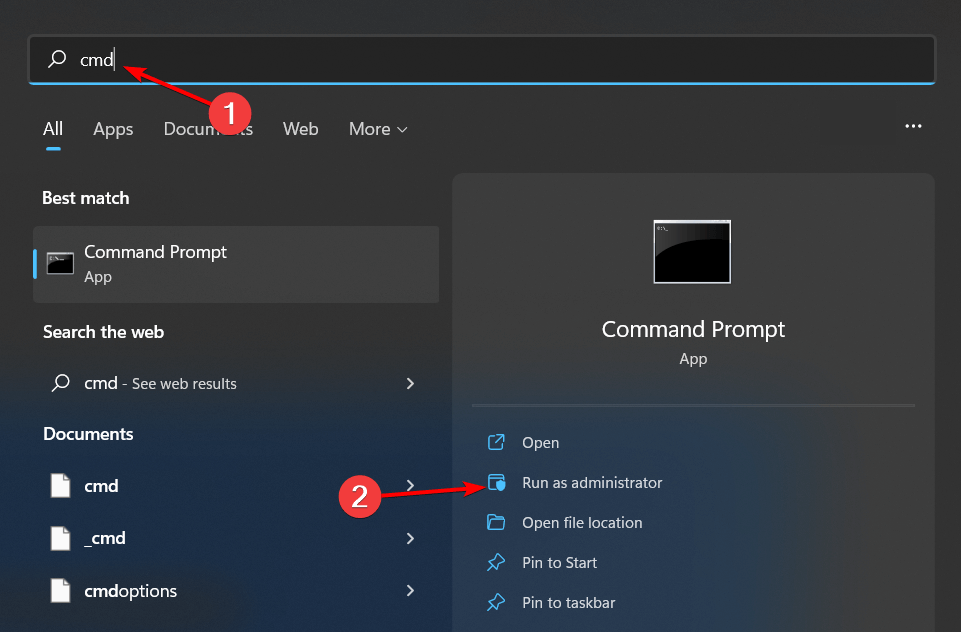
Крок 3: Введіть команду chkdsk C: /f /r у командний рядок і натисніть Enter, щоб виконати її.
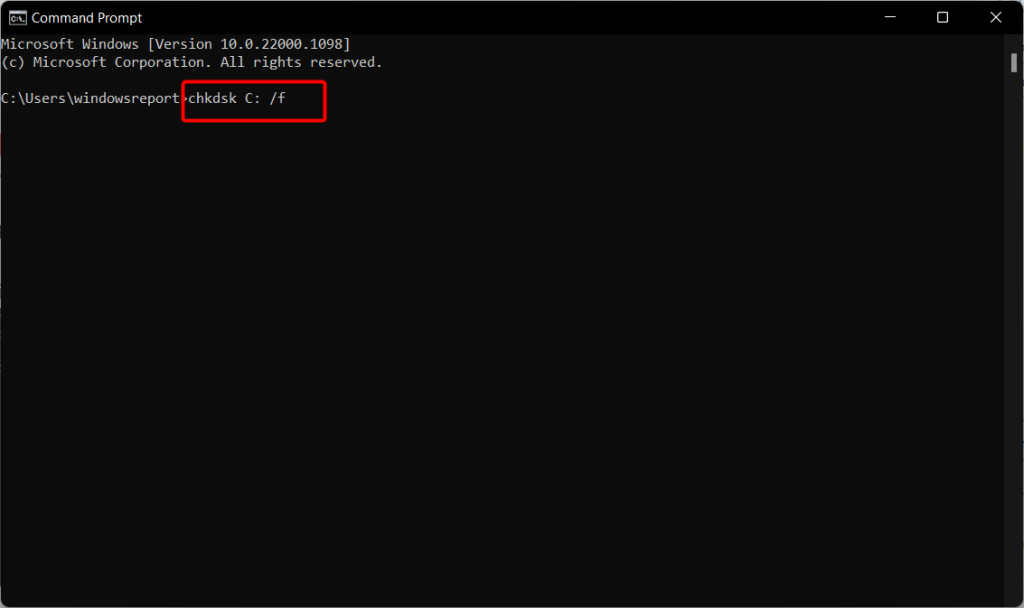
Ви можете спробувати знову запустити DISM /online /cleanup-image /restorehealth або DISM.exe /online /cleanup-image /restorehealth у командному рядку після виконання цих інструкцій, щоб перевірити, чи вдасться завершити успішно.
Читайте також: Як виправити помилку «Виконання коду не може продовжитися» на ПК з Windows?
Спосіб 6: Запустіть SFC
Щоб виправити відсутні або пошкоджені системні файли на ПК з Windows 10/11, скористайтеся програмою перевірки системних файлів (SFC).
Крок 1. Запустіть командний рядок від імені адміністратора.
Крок 2. Запустіть sfc /scannow , ввівши його в командний рядок і натиснувши Enter.
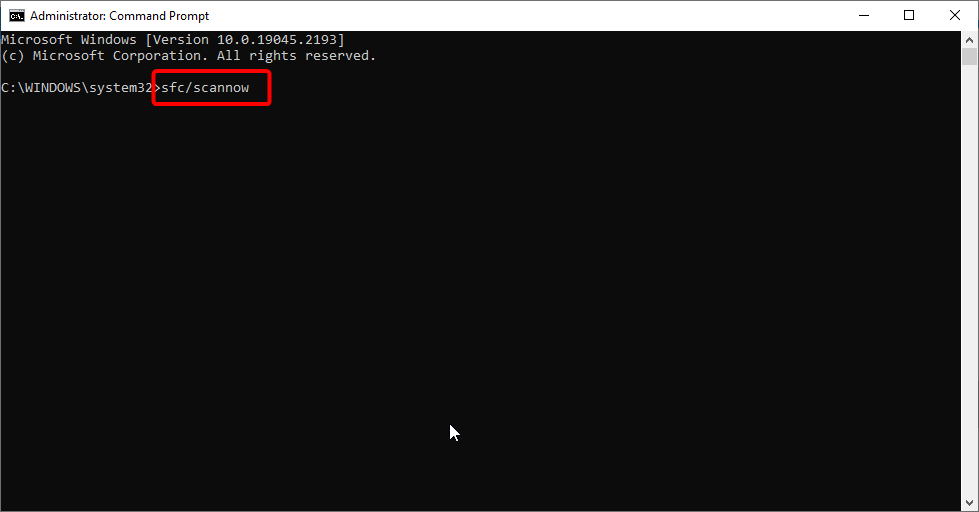
Крок 3. Зачекайте, поки сканування не завершиться.
Читайте також: Як виправити помилку «Запис керування доступом пошкоджено» у Windows?
Спосіб 7: оновіть Windows
Останнім способом виправлення цієї помилки є запуск усіх оновлень, доступних на вашому ПК з Windows. Ось кроки для оновлення ПК:
Крок 1. Натисніть Win + I, щоб відкрити налаштування Windows.
Крок 2. Клацніть вкладку Windows Update на лівій панелі вікна налаштувань

Крок 3: Далі натисніть кнопку Перевірити наявність оновлень у правій частині та зачекайте, доки всі оновлення з’являться на екрані.
Крок 4. Натисніть кнопку «Завантажити та встановити» під кожним оновленням і дочекайтеся завершення процесу оновлення.
Крок 5. Ще раз натисніть кнопку «Перевірити наявність оновлень», щоб переконатися, що оновлень більше не залишилося.
Крок 6. Перезавантажте комп’ютер і перевірте, чи проблему вирішено.
Читайте також: Найкращі способи виправити пошкоджені файли, знайдені системою захисту ресурсів Windows
Бонус: використовуйте Advanced Disk Recovery, щоб відновити файли з несправного жорсткого диска
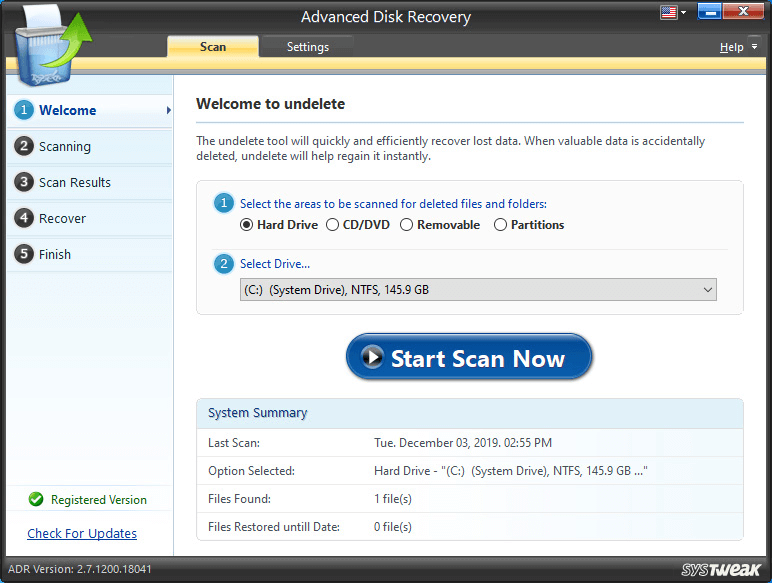
Ви можете спробувати відновити дані зі старого жорсткого диска за допомогою Advanced Disk Recovery, якщо ви все ще маєте проблему і вам потрібно замінити жорсткий диск. За допомогою цього програмного забезпечення ви можете отримати дані, які були випадково стерті, пошкоджені дані з жорстких дисків і навіть файли та папки з відформатованих дисків. Підтримуються карти пам’яті, USB-накопичувачі та зовнішні пристрої. Підключивши проблемний жорсткий диск до іншого комп’ютера за допомогою відповідного гнізда жорсткого диска, ви можете завантажити та інсталювати це програмне забезпечення для його сканування. Ви можете відновити файли та папки на резервний ПК за допомогою цього інструменту.
Читайте також: Поради щодо відновлення даних: що робити та чого не робити під час відновлення даних
Останнє слово про те, як виправити DISM /online /cleanup-image /restorehealth Is Stuck
Команда DISM/online /cleanup-image /restorehealth має багато переваг, зокрема відновлення пошкоджених образів системи. Команда запускає процедуру сканування, яка займає багато часу. Але також можливо, що він застряг на 0%. Найкращі рішення проблеми «DISM /online /cleanup-image /restorehealth зависло» описано в цьому підручнику.
Будь ласка, повідомте нам у коментарях нижче, якщо у вас є запитання чи рекомендації. Ми будемо раді надати вам рішення. Ми часто публікуємо поради, підказки та рішення типових проблем, пов’язаних із технікою. Ви також можете знайти нас у Facebook, Twitter, YouTube, Instagram, Flipboard і Pinterest.
Програми для відеодзвінків стали найважливішою частиною віддаленої роботи та навчання. Досліджуйте, як зменшити гучність у Zoom, Google Meet та Microsoft Teams.
Дізнайтеся, як налаштувати мобільну точку доступу в Windows 10. Цей посібник надає детальне пояснення процесу з урахуванням безпеки та ефективного використання.
Досліджуйте, як налаштувати налаштування конфіденційності в Windows 10 для забезпечення безпеки ваших персональних даних.
Дізнайтеся, як заборонити людям позначати вас у Facebook та захистити свою конфіденційність. Простий покроковий посібник для безпеки у соцмережах.
Пам’ятаєте часи, коли Bluetooth був проблемою? Тепер ви можете ефективно обмінюватися файлами через Windows 10 за допомогою Bluetooth. Дізнайтеся, як це зробити швидко і легко.
Ось посібник про те, як змінити тему, кольори та інші елементи в Windows 11, щоб створити чудовий робочий стіл.
Детальна інструкція про те, як завантажити Google Meet на ваш ПК, Mac або Chromebook для зручного використання.
Детальний огляд процесу налаштування VPN в Windows 10 для безпечного та анонімного Інтернет-серфінгу.
Ось як ви можете отримати максимальну віддачу від Microsoft Rewards для Windows, Xbox, Mobile, покупок і багато іншого.
Оскільки продуктивність і доступність бездротових периферійних пристроїв продовжують зростати, Bluetooth стає все більш поширеною функцією на ПК з Windows. Досліджуйте, як підключити та використовувати Bluetooth.








